Ένα διάγραμμα ακολουθίας UML δείχνει πώς ένα σύνολο αντικειμένων αλληλεπιδρά σε μια διεργασία με την πάροδο του χρόνου. Εμφανίζει τα μηνύματα που μεταδίδονται μεταξύ των συμμετεχόντων και των αντικειμένων στο σύστημα, καθώς και τη σειρά με την οποία παρουσιάζονται.
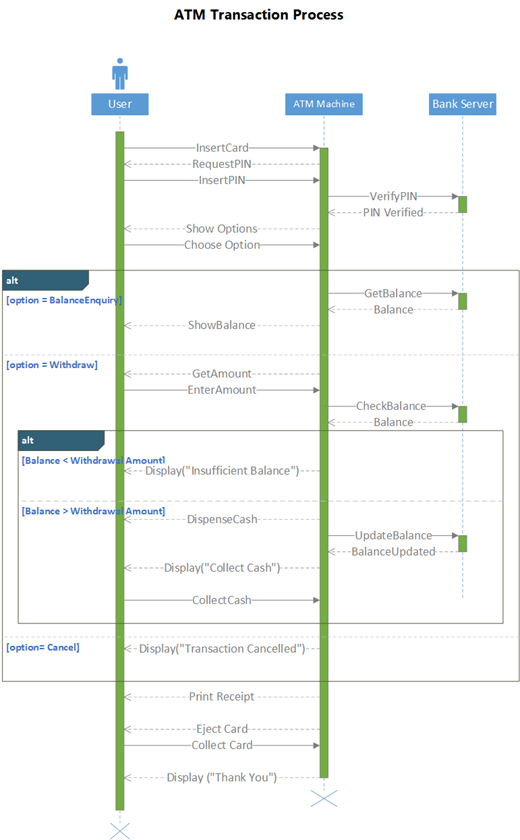
Για να δημιουργήσετε ένα διάγραμμα ακολουθίας, χρησιμοποιήστε ένα πρότυπο ακολουθίας UML ή ένα διάγραμμα εκκίνησης, το οποίο περιλαμβάνει το στάμπο ακολουθίας UML . Σύρετε σχήματα από το στάμπο στον καμβά σχεδίασης για να δημιουργήσετε το διάγραμμα.
Έναρξη διαγράμματος ακολουθίας
-
Έναρξη του Visio. Εναλλακτικά, εάν έχετε ήδη ανοιχτό ένα αρχείο, επιλέξτε Αρχείο > Δημιουργία.
-
Στο πλαίσιο Αναζήτηση, πληκτρολογήστε ακολουθία UML.
-
Επιλέξτε το διάγραμμα ακολουθίας UML .
-
Στο παράθυρο διαλόγου, επιλέξτε το κενό πρότυπο ή ένα από τα τρία διαγράμματα εκκίνησης. (Μια περιγραφή για κάθε μία εμφανίζεται στα δεξιά όταν την επιλέγετε.) Στη συνέχεια, επιλέξτε είτε Μονάδες μετρικού συστήματος είτε Μονάδες Η.Π.Α.
-
Επιλέξτε Δημιουργία.
-
Ανοίγει το διάγραμμα. Θα πρέπει να δείτε το παράθυρο Σχήματα δίπλα στο διάγραμμα. Εάν δεν το βλέπετε, μεταβείτε στην προβολή > παράθυρα εργασιών και βεβαιωθείτε ότι είναι επιλεγμένο το στοιχείο Σχήματα . Εάν εξακολουθείτε να μην το βλέπετε, επιλέξτε το κουμπί Ανάπτυξη του παραθύρου Σχήματα στα αριστερά.
-
Στην καρτέλα Προβολή , βεβαιωθείτε ότι το πλαίσιο ελέγχου δίπλα στην επιλογή Σημεία σύνδεσης είναι επιλεγμένο. Αυτή η επιλογή κάνει τα σημεία σύνδεσης να εμφανίζονται όταν ξεκινάτε τη σύνδεση σχημάτων.
-
Τώρα, σύρετε τα σχήματα που θέλετε να συμπεριλάβετε στο διάγραμμά σας από το παράθυρο Σχήματα στη σελίδα. Για να μετονομάσετε ετικέτες κειμένου, κάντε διπλό κλικ στις ετικέτες.
Γραμμές ζωής για ηθοποιούς και αντικείμενα
Χρησιμοποιήστε ένα σχήμα γραμμής ζωής "Ηθοποιός " για κάθε συμμετέχοντα και ένα σχήμα γραμμής ζωής αντικειμένου για κάθε στοιχείο συστήματος στη διεργασία.
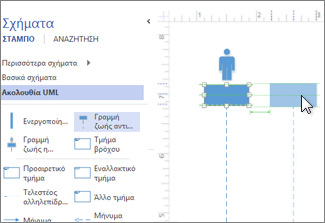
Συμβουλή: Καθώς σύρετε τις γραμμές ζωής στη θέση τους, στην οθόνη εμφανίζονται πράσινοι οδηγοί στοίχισης, για να σας βοηθήσουν να ευθυγραμμίσετε και να ευθυγραμμίσετε τις γραμμές ζωής σε σχέση με τα άλλα σχήματα σανίδας ζωής.
-
Κάντε διπλό κλικ στο πλαίσιο επικεφαλίδας για κάθε γραμμή ζωής για να εισαγάγετε ένα όνομα ή έναν τίτλο.
-
Για να επιμηκύνετε ή να συντομεύσετε μια λωρίδα χρόνου, επιλέξτε τη γραμμή ζωής και, στη συνέχεια, σύρετε το κίτρινο σημείο ελέγχου στο κάτω μέρος της γραμμής ζωής.
Μηνύματα
Χρησιμοποιήστε σχήματα μηνυμάτων για να αναπαραστήσετε πληροφορίες που αποστέλλονται μεταξύ γραμμών ζωής.
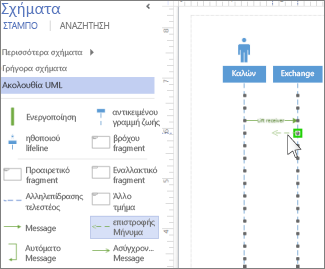
Συμβουλή: Visio σάς βοηθά να επικολλήσετε τα τελικά σημεία των μηνυμάτων σε κάθε γραμμή ζωής. Ένας πράσινος κύκλος εμφανίζεται στο τελικό σημείο όταν επικολλάται σε ένα σημείο σύνδεσης. Τα σημεία συνδέσεων εξαφανίζονται όταν ολοκληρώσετε τη μεταφορά.
-
Επισυνάψτε το αρχικό τελικό σημείο στη γραμμή ζωής στέλνοντας το μήνυμα και, στη συνέχεια, σύρετε το τελικό σημείο της γραμμής ζωής στη γραμμή ζωής που λαμβάνει το μήνυμα.
-
Κάντε διπλό κλικ στο σχήμα μηνύματος για να δημιουργήσετε ένα πλαίσιο κειμένου και πληκτρολογήστε ένα όνομα για το μήνυμα.
-
Χρησιμοποιήστε ένα σχήμα μηνύματος (μια συμπαγής γραμμή) για να απεικόνετε μια αίτηση ή τη μετάδοση πληροφοριών.
-
Χρησιμοποιήστε ένα σχήμα μηνύματος επιστροφής (διακεκομμένη γραμμή) για να αναπαραστήσετε μια απάντηση σε ένα προηγούμενο μήνυμα.
-
Χρησιμοποιήστε ένα μήνυμα αυτο-μηνύματος για να αναπαραστήσετε μια επαναλαμβανόμενη κλήση μιας λειτουργίας ή μια μέθοδο που καλεί μια άλλη μέθοδο που ανήκει στο ίδιο αντικείμενο.
-
Χρησιμοποιήστε το σχήμα Ασύγχρονο μήνυμα για να εμφανίσετε πότε μια ενέργεια ενδέχεται να μην συμβεί αμέσως.
-
Για να αλλάξετε το σχήμα ενός μηνύματος σύνδεσης:
-
Κάντε δεξί κλικ στη γραμμή σύνδεσης.
-
Στο κάτω μέρος του αναδυόμενου μενού, επιλέξτε από τις τρεις επιλογές (Ορθή γωνία, Ευθεία, Καμπύλη).
-
Επιλέξτε και σύρετε τη γραμμή σύνδεσης για να αλλάξετε το σχήμα της.
-
Τμήματα
Εάν μία ή περισσότερες αλληλεπιδράσεις σχηματίζουν έναν βρόχο ή απαιτούν να ικανοποιηθεί μια συνθήκη για τον τερματισμό της αλληλεπίδρασης, περικλείστε αυτές τις αλληλεπιδράσεις σε ένα σχήμα τμήματος :
-
Χρησιμοποιήστε το τμήμα Βρόχος για μια βασική επαναλαμβανόμενη αλληλεπίδραση.
-
Χρησιμοποιήστε το Προαιρετικό τμήμα για τα βήματα που εκτελούνται μόνο εάν ικανοποιείται μια συγκεκριμένη συνθήκη.
-
Χρησιμοποιήστε το εναλλακτικό σχήμα τμήματος για μια διεργασία ή αλληλεπίδραση if-then ή if-then-else. Το τμήμα συνοδεύεται από δύο ενότητες, οι οποίες σας επιτρέπουν να εμφανίσετε την εναλλακτική αλληλεπίδραση. Για να προσθέσετε μια άλλη συνθήκη, σύρετε έναν τελεστέο Αλληλεπίδραση επάνω στο σχήμα.
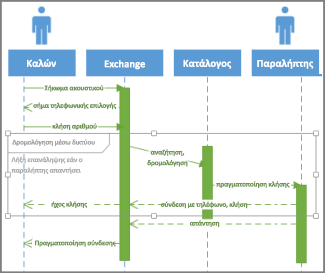
-
Σύρετε το σχήμα του τμήματος στις αλληλεπιδράσεις με τις οποίες σχετίζεται. Χρησιμοποιήστε τις λαβές αλλαγής μεγέθους στο σχήμα τμήματος για να βεβαιωθείτε ότι περικλείει όλες τις σχετικές αλληλεπιδράσεις.
-
Κάντε διπλό κλικ στη γωνία τίτλου του σχήματος τμήματος για να προσθέσετε έναν τίτλο ή μια σύντομη περιγραφή της διεργασίας που περικλείεται από το τμήμα. Κάτω από τη γωνία τίτλου, επιλέξτε το μήνυμα [παράμετροι] εάν θέλετε να εισαγάγετε τις συνθήκες που θα τερματιζόταν αυτή η διαδικασία.
Ενεργοποίηση
Τοποθετήστε ένα σχήμα γραμμής ενεργοποίησης σε μια γραμμή ζωής, για να εμφανίσετε πότε και για πόσο χρονικό διάστημα το αντικείμενο ή ο συμμετέχων είναι ενεργός στη διεργασία. Συνήθως, θα υπάρχουν βέλη που πηγαίνουν από και προς ένα πλαίσιο ενεργοποίησης για να δείξουν τη ροή των πληροφοριών.
Σύρετε τα τελικά σημεία της γραμμής ενεργοποίησης προς τα επάνω ή προς τα κάτω, ώστε να έχει το μήκος που θέλετε.
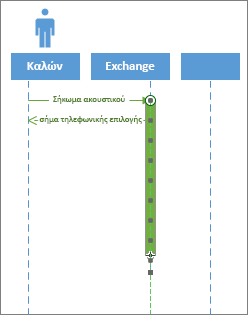
Καταστροφή
Η καταστροφή υποδεικνύει πότε ένα αντικείμενο ή παράγοντας έχει ολοκληρώσει τη συμμετοχή του σε ένα σύστημα. Ένα μεγάλο X εμφανίζεται στο τέλος της γραμμής ζωής του. Για να δείξετε την καταστροφή ενός αντικειμένου σε ένα διάγραμμα:
-
Κάντε δεξί κλικ στο αντικείμενο και επιλέξτε Εμφάνιση καταστροφής.
Για να δημιουργήσετε ένα διάγραμμα ακολουθίας, χρησιμοποιήστε ένα πρότυπο ακολουθίας UML ή ένα διάγραμμα εκκίνησης, το οποίο περιλαμβάνει το στάμπο ακολουθίας UML . Σύρετε σχήματα από το στάμπο στον καμβά σχεδίασης για να δημιουργήσετε το διάγραμμα.
Σημείωση: Για τη δημιουργία και την επεξεργασία διαγραμμάτων UML σε Visio για το Web απαιτείται άδεια χρήσης Visio Πρόγραμμα 1 ή Visio Πρόγραμμα 2, η οποία αγοράζεται ξεχωριστά από Microsoft 365. Για περισσότερες πληροφορίες, επικοινωνήστε με τον διαχειριστή του Microsoft 365. Εάν ο διαχειριστής σας έχει ενεργοποιήσει την "αγορά από το χρήστη", μπορείτε να αγοράσετε μια άδεια χρήσης για το Visio μόνοι σας. Για περισσότερες λεπτομέρειες, ανατρέξτε στο θέμα Συνήθεις ερωτήσεις για την αγορά από το χρήστη.
Έναρξη διαγράμματος ακολουθίας
-
Ανοίξτε το Visio για το Web.
-
Κοντά στην επάνω δεξιά γωνία της σελίδας, επιλέξτε Περισσότερα πρότυπα.
-
Στη συλλογή, κάντε κύλιση προς τα κάτω στη γραμμή Ακολουθία UML .
Το πρώτο στοιχείο στη γραμμή αντιπροσωπεύει ένα κενό πρότυπο μαζί με το συνοδευτικό στάμπο. Τα άλλα στοιχεία στη γραμμή είναι δείγματα διαγραμμάτων που έχουν κάποια σχήματα που έχουν ήδη σχεδιαστεί για να σας βοηθήσουν να ξεκινήσετε γρήγορα.
-
Επιλέξτε οποιοδήποτε στοιχείο για να δείτε μια μεγαλύτερη προεπισκόπηση.
-
Όταν βρείτε το διάγραμμα που θέλετε να χρησιμοποιήσετε, επιλέξτε το κουμπί Δημιουργία .
Το νέο διάγραμμα, με το σχετικό στάμπο, ανοίγει στο πρόγραμμα περιήγησης.
Γραμμές ζωής για ηθοποιούς και αντικείμενα
Χρησιμοποιήστε ένα σχήμα γραμμής ζωής "Ηθοποιός " για κάθε συμμετέχοντα και ένα σχήμα γραμμής ζωής αντικειμένου για κάθε στοιχείο συστήματος στη διεργασία.
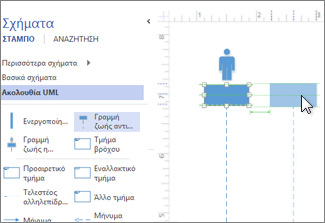
Συμβουλή: Καθώς σύρετε τις γραμμές ζωής στη θέση τους, στην οθόνη εμφανίζονται πράσινοι οδηγοί στοίχισης, για να σας βοηθήσουν να ευθυγραμμίσετε και να ευθυγραμμίσετε τις γραμμές ζωής σε σχέση με τα άλλα σχήματα σανίδας ζωής.
-
Κάντε διπλό κλικ στο πλαίσιο επικεφαλίδας για κάθε γραμμή ζωής για να εισαγάγετε ένα όνομα ή έναν τίτλο.
-
Για να επιμηκύνετε ή να συντομεύσετε μια λωρίδα χρόνου, επιλέξτε τη γραμμή ζωής και, στη συνέχεια, σύρετε το κίτρινο σημείο ελέγχου στο κάτω μέρος της γραμμής ζωής.
Μηνύματα
Χρησιμοποιήστε σχήματα μηνυμάτων για να αναπαραστήσετε πληροφορίες που αποστέλλονται μεταξύ γραμμών ζωής.
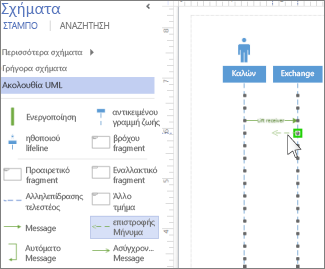
Συμβουλή: Visio σάς βοηθά να επικολλήσετε τα τελικά σημεία των μηνυμάτων σε κάθε γραμμή ζωής. Ένας πράσινος κύκλος εμφανίζεται στο τελικό σημείο όταν επικολλάται σε ένα σημείο σύνδεσης. Τα σημεία συνδέσεων εξαφανίζονται όταν ολοκληρώσετε τη μεταφορά.
-
Επισυνάψτε το αρχικό τελικό σημείο στη γραμμή ζωής στέλνοντας το μήνυμα και, στη συνέχεια, σύρετε το τελικό σημείο της γραμμής ζωής στη γραμμή ζωής που λαμβάνει το μήνυμα.
-
Κάντε διπλό κλικ στο σχήμα μηνύματος για να δημιουργήσετε ένα πλαίσιο κειμένου και πληκτρολογήστε ένα όνομα για το μήνυμα.
-
Χρησιμοποιήστε ένα σχήμα μηνύματος (μια συμπαγής γραμμή) για να απεικόνετε μια αίτηση ή τη μετάδοση πληροφοριών.
-
Χρησιμοποιήστε ένα σχήμα μηνύματος επιστροφής (διακεκομμένη γραμμή) για να αναπαραστήσετε μια απάντηση σε ένα προηγούμενο μήνυμα.
-
Χρησιμοποιήστε ένα μήνυμα αυτο-μηνύματος για να αναπαραστήσετε μια επαναλαμβανόμενη κλήση μιας λειτουργίας ή μια μέθοδο που καλεί μια άλλη μέθοδο που ανήκει στο ίδιο αντικείμενο.
-
Χρησιμοποιήστε το σχήμα Ασύγχρονο μήνυμα για να εμφανίσετε πότε μια ενέργεια ενδέχεται να μην συμβεί αμέσως.
-
Για να αλλάξετε το σχήμα ενός μηνύματος σύνδεσης:
-
Κάντε δεξί κλικ στη γραμμή σύνδεσης.
-
Στο κάτω μέρος του αναδυόμενου μενού, επιλέξτε από τις τρεις επιλογές (Ορθή γωνία, Ευθεία, Καμπύλη).
-
Επιλέξτε και σύρετε τη γραμμή σύνδεσης για να αλλάξετε το σχήμα της.
-
Τμήματα
Εάν μία ή περισσότερες αλληλεπιδράσεις σχηματίζουν έναν βρόχο ή απαιτούν να ικανοποιηθεί μια συνθήκη για τον τερματισμό της αλληλεπίδρασης, περικλείστε αυτές τις αλληλεπιδράσεις σε ένα σχήμα τμήματος :
-
Χρησιμοποιήστε το τμήμα Βρόχος για μια βασική επαναλαμβανόμενη αλληλεπίδραση.
-
Χρησιμοποιήστε το Προαιρετικό τμήμα για τα βήματα που εκτελούνται μόνο εάν ικανοποιείται μια συγκεκριμένη συνθήκη.
-
Χρησιμοποιήστε το εναλλακτικό σχήμα τμήματος για μια διεργασία ή αλληλεπίδραση if-then ή if-then-else. Το τμήμα συνοδεύεται από δύο ενότητες, οι οποίες σας επιτρέπουν να εμφανίσετε την εναλλακτική αλληλεπίδραση. Για να προσθέσετε μια άλλη συνθήκη, σύρετε έναν τελεστέο Αλληλεπίδραση επάνω στο σχήμα.
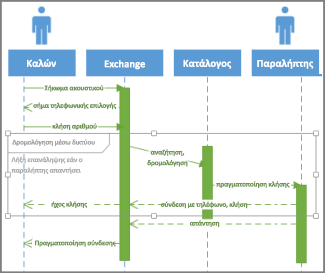
-
Σύρετε το σχήμα του τμήματος στις αλληλεπιδράσεις με τις οποίες σχετίζεται. Χρησιμοποιήστε τις λαβές αλλαγής μεγέθους στο σχήμα τμήματος για να βεβαιωθείτε ότι περικλείει όλες τις σχετικές αλληλεπιδράσεις.
-
Κάντε διπλό κλικ στη γωνία τίτλου του σχήματος τμήματος για να προσθέσετε έναν τίτλο ή μια σύντομη περιγραφή της διεργασίας που περικλείεται από το τμήμα. Κάτω από τη γωνία τίτλου, επιλέξτε το μήνυμα [παράμετροι] εάν θέλετε να εισαγάγετε τις συνθήκες που θα τερματιζόταν αυτή η διαδικασία.
Ενεργοποίηση
Τοποθετήστε ένα σχήμα γραμμής ενεργοποίησης σε μια γραμμή ζωής, για να εμφανίσετε πότε και για πόσο χρονικό διάστημα το αντικείμενο ή ο συμμετέχων είναι ενεργός στη διεργασία. Συνήθως, θα υπάρχουν βέλη που πηγαίνουν από και προς ένα πλαίσιο ενεργοποίησης για να δείξουν τη ροή των πληροφοριών.
Σύρετε τα τελικά σημεία της γραμμής ενεργοποίησης προς τα επάνω ή προς τα κάτω, ώστε να έχει το μήκος που θέλετε.
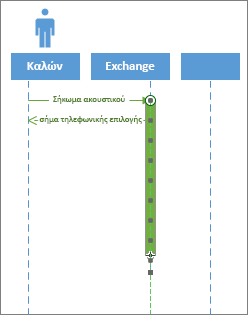
Καταστροφή
Η καταστροφή υποδεικνύει πότε ένα αντικείμενο ή παράγοντας έχει ολοκληρώσει τη συμμετοχή του σε ένα σύστημα. Ένα μεγάλο X εμφανίζεται στο τέλος της γραμμής ζωής του. Για να δείξετε την καταστροφή ενός αντικειμένου σε ένα διάγραμμα:
-
Κάντε δεξί κλικ στο αντικείμενο και επιλέξτε Εμφάνιση καταστροφής.
Δείτε επίσης
Δημιουργία διαγράμματος στοιχείων UML










